Blu-ray 파일을 더욱 안전하게 보호하고 싶으십니까? 사용자는 한정판, 특별 포장 및 소유권 재판매 가치로 인해 Blu-ray 디스크를 높이 평가하는 경우가 많지만, 추가 파일 보호를 보장하려면 Blu-ray의 디지털 사본을 보유하는 것이 여전히 중요합니다. Blu-ray 파일을 ISO로 복사하고 변환하면 디스크 손상, 손실, 마모 등에 대해 걱정할 필요가 없습니다. 이를 염두에 두고 우리는 Windows와 MAC 모두에서 Blu-ray를 ISO로 효과적으로 변환할 수 있는 편리한 소프트웨어를 제공했습니다. 여기에서 ISO 변환의 장점과 방법을 알아보세요. 블루레이를 ISO로 백업 쉽게.
1부. Blu-ray를 ISO로 변환하는 이유
사람들이 ISO 파일을 언급할 때 일반적으로 광 디스크 데이터의 정확한 복사본이 포함된 파일 형식을 의미합니다. Blu-ray를 ISO로 변환해야 하는 필요성은 주로 편의성, 백업 및 보존을 위해 발생합니다. ISO 파일을 생성하면 오디오, 비디오 등을 포함한 Blu-ray 디스크 콘텐츠를 디지털 파일로 저장할 수 있습니다. 이를 염두에 두고 Blu-ray를 ISO로 변환하면 다음과 같은 몇 가지 이점이 있습니다.
파일 백업 및 보관
Blu-ray에서 ISO 파일을 생성하면 원본 파일의 복사본을 디지털화하고 저장할 수 있습니다. 물리적 디스크가 손상되거나 손실될 수 있으므로 이는 매우 편리합니다. 따라서 파일을 보호하고 보존합니다.
파일 접근의 편의성
Blu-ray를 ISO로 변환하면 실제 디스크 없이도 미디어 파일에 편리하고 쉽게 액세스할 수 있습니다. 이는 원격 또는 인터넷을 통한 액세스에 유용합니다. 또한 이를 통해 모든 장치에서 파일을 더 쉽게 보거나 열 수 있습니다.
편집 및 사용자 정의
ISO 파일을 사용하면 특정 미디어 콘텐츠를 추출 또는 편집하여 다른 프로젝트에서 사용하거나 파일을 사용자 정의하여 새 디스크에 구울 수 있습니다.
물리적 디스크의 마모 감소
ISO를 사용하면 물리적 디스크를 반복적으로 사용할 필요성이 줄어듭니다. 따라서 디스크의 수명을 연장하고 마모를 방지하는 데 도움이 됩니다.
공간 효율적
Blu-ray를 ISO로 변환하면 미디어 컬렉션에 공간 효율성과 구성이 제공됩니다. 이는 디스크 케이스를 수동으로 정리하는 것에 비해 파일이 디지털화되기 때문에 파일을 관리하고 정리하는 것이 훨씬 쉽다는 것을 의미합니다.
2부. Tipard Blu-ray Copy를 사용하여 Windows에서 Blu-ray를 ISO로 백업
다음을 사용하여 파일을 백업하고 ISO 복사본을 만드세요. 티파드 블루레이 카피. 이 소프트웨어를 사용하면 동시에 여러 복사본 만들기, 일괄 처리 및 빠른 절차와 같은 기능을 사용하여 품질 손실 없이 Blu-ray 파일이나 폴더를 복제할 수 있습니다. 이 도구를 사용하면 인상적인 속도와 압축률로 파일을 미리 보고, 백업하고, 복제할 수 있습니다. 따라서 원활한 Blu-ray 복사 환경과 고품질 미디어 출력을 찾고 있다면 Tipard Blu-ray Copy가 최선의 선택입니다. Tipard Blu-ray Copy를 사용하여 ISO 복사본을 만드는 단계는 다음과 같습니다.
1 단계Tipard Blu-ray 복사 및 디스크 삽입 획득
장치에 소프트웨어를 설치하십시오. Blu-ray 디스크를 장치에 연결하십시오.
2 단계앱 실행 및 파일 로드
장치에서 Tipard Blu-ray Copy를 실행하세요. 클릭하여 파일 소스를 선택하세요. 파일. 다음 중 하나를 수행할 수 있습니다. Blu-ray 디스크 로드 또는 블루레이 폴더 로드.
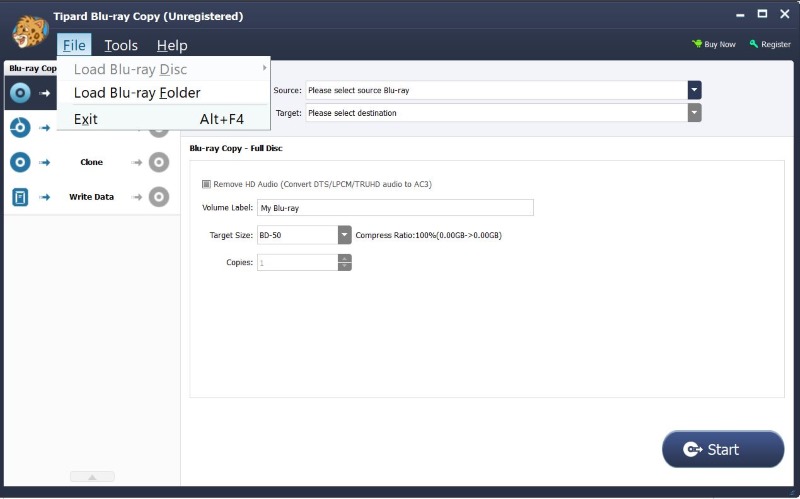
3단계타겟 설정을 지정하세요
위의 드롭다운에서 다음을 선택하세요. ISO로 저장. 그런 다음 대상 크기 및 수 복사.
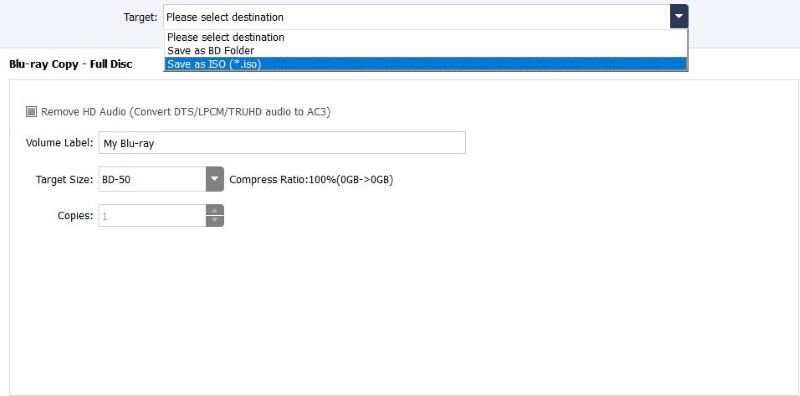
4단계Blu-ray 복사 또는 변환
변환되거나 복제된 파일을 저장하고 다운로드하려면 다음을 누르세요. 시작. 지정한 폴더에 자동으로 저장됩니다.
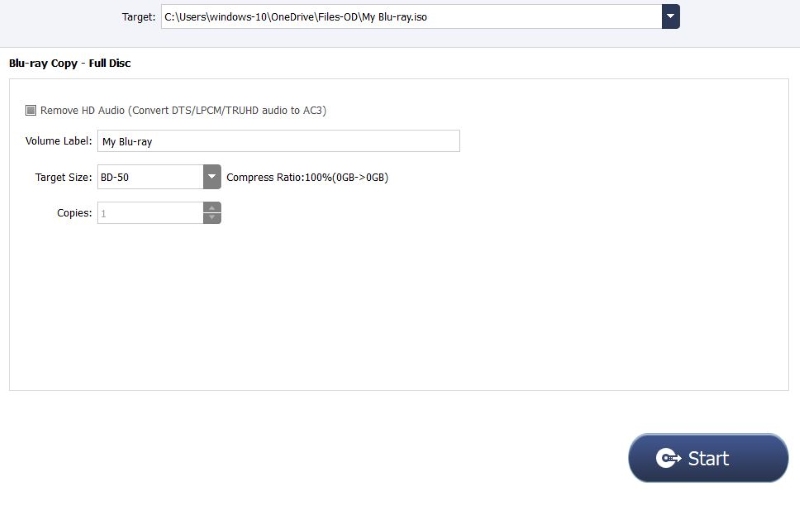
3부. DVDfab을 사용하여 MAC의 ISO에 Blu-ray 백업
DVDFab은 DVD, Blu-ray 및 기타 비디오 파일에 대한 디지털 백업을 생성하기 위한 도구를 제공하는 소프트웨어 제품군입니다. 이 소프트웨어는 여러 모드에서 DVD, Blu-ray 및 4K UHD Blu-ray 복사, 리퍼, 생성 및 변환 기능을 완벽하게 지원합니다. DVDfab을 사용하여 Mac에서 Blu-ray를 ISO로 백업하기 위해 따라야 할 빠른 단계는 다음과 같습니다.
1 단계찾다 DVDFab 블루레이 복사을 누른 다음 다운로드 버튼을 누르세요.
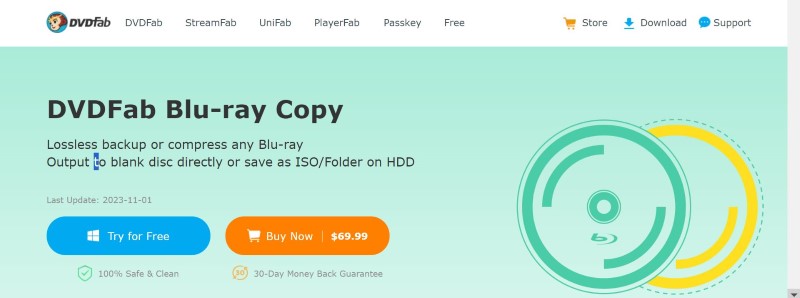
2 단계앱을 실행하세요. 그런 다음 복사 메뉴에. 파일을 로드하려면 디스크를 삽입하거나, 컴퓨터에서 파일을 선택하거나, 파일을 끌어서 놓을 수 있습니다.
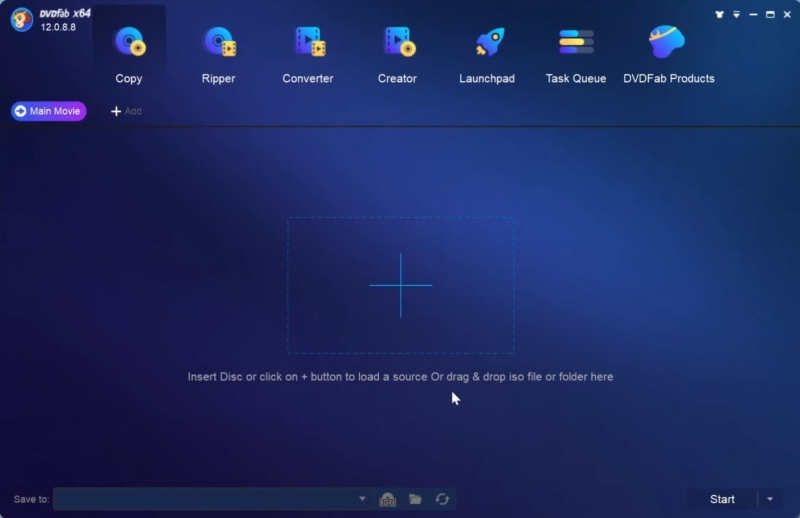
3단계누르세요 메인 무비 버튼을 클릭한 후 하위 메뉴에서 클릭하세요. 메인 무비.
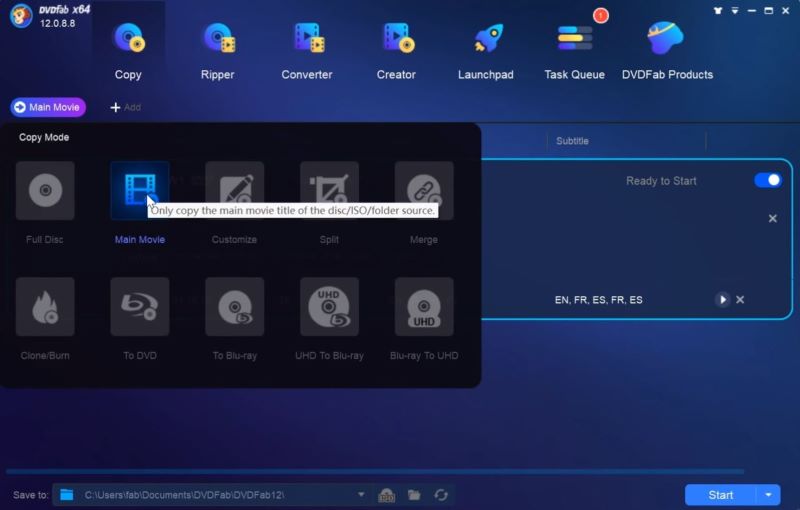
4단계파일을 다른 이름으로 저장하도록 설정 ISO을 클릭한 다음 시작 Blu-ray 파일을 ISO로 복사하기 시작하세요.
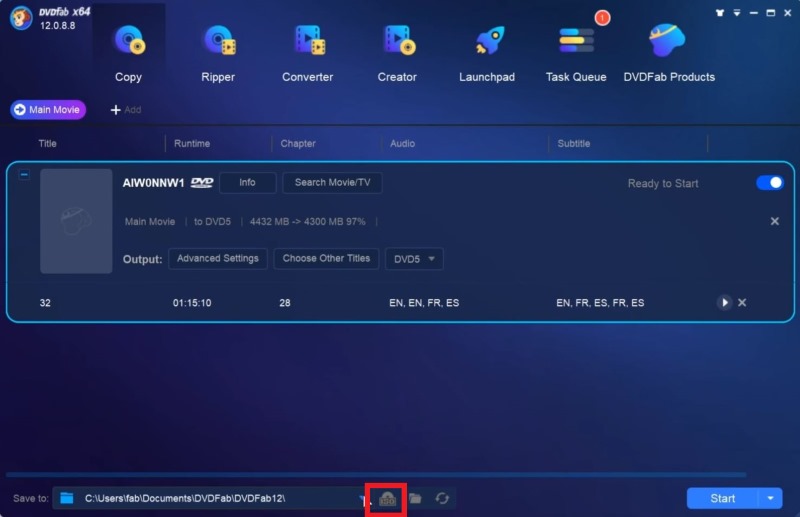
DVDFab은 고급 기능을 제공하므로 변환 경험과 출력을 최대화하려면 사용하기 전에 다양한 기능을 배워야 합니다.
4부. Blu-ray ISO 생성에 관한 FAQ
ISO 파일에서도 품질이 동일합니까?
예, 평판이 좋은 소프트웨어를 사용하면 변환 프로세스에서 품질 설정을 조정하지 않는 한 품질이 원본 Blu-ray와 동일하게 유지됩니다.
Blu-ray ISO 파일은 얼마나 많은 공간을 차지합니까?
크기는 원본 Blu-ray 파일의 파일 크기에 따라 다르지만 일반적으로 20GB에서 50GB 사이입니다. Blu-ray ISO 백업을 변환하거나 생성하기 전에 컴퓨터에 충분한 저장 공간이 있는지 확인하는 것이 좋습니다.
Blu-ray ISO 파일을 다른 형식으로 변환할 수 있나요?
예, Blu-ray ISO 파일을 생성한 후 Tipard Blu-ray Converter와 같은 비디오 변환 소프트웨어를 사용하여 필요와 선호도에 따라 콘텐츠를 MP4, MKV 등의 다른 형식으로 변환할 수 있습니다.
블루레이를 ISO로 변환하는 소프트웨어를 선택할 때 무엇을 고려해야 합니까?
고려해야 할 요소는 사용 편의성, 속도, 출력 품질, 지원되는 기능 및 도구의 평판입니다. 사용자 리뷰를 읽고 소프트웨어의 공식 웹사이트에서 업데이트 및 호환성 정보를 확인하는 것도 좋습니다. 위의 도구는 뛰어난 서비스와 기능으로 유명하므로 걱정하지 마세요.
Blu-ray 파일의 백업을 만드는 것은 처음 생각하는 것보다 쉽습니다. Tipard Blu-ray Copy 및 DVDFab과 같은 강력한 도구 덕분입니다. 이 두 소프트웨어는 기본 및 고급 복사 기능을 제공합니다. 이러한 도구를 사용하면 쉽게 만들 수 있습니다. Blu-ray에서 ISO 무료로 Windows와 MAC에서. 이러한 안정적인 응용 프로그램을 통해 Blu-ray를 ISO로 변환하는 작업이 번거롭지 않으며 사용자에게 파일 보존 및 접근성을 위한 실용적인 솔루션을 제공합니다. 이를 끝내기 위해 Blu-ray ISO 복사본을 만드는 장점과 방법에 대한 충분한 정보를 제공했으므로 이제 Blu-ray 파일에 대한 추가 보호 기능이 있다는 사실을 알고 안심하실 수 있습니다.
Blu-ray, DVD, 4K UHD 및 기타 비디오/오디오 파일을 재생하는 완전한 기능의 멀티미디어 플레이어.



 안전한 다운로드
안전한 다운로드


